Irányított forgatókönyv – Windows 10/11 a felhőkonfigurációban
Windows 10/11 a felhőkonfigurációban a Microsoft által ajánlott eszközkonfiguráció. Bármely Windows 10/11 Professional, Enterprise és Education rendszerű eszközt felhőalapú eszközzé alakíthat.
Ideális a következőkhöz:
- Frontline-feldolgozók
- Távoli feldolgozók
- Más, a munkafolyamattal kapcsolatos igényekkel rendelkező felhasználók, például a termelékenység és a böngészés
A felhőkonfiguráció megkönnyíti ezeknek az eszközöknek a használatát, és biztonságossá teszi ezeket az eszközöket a Microsoft által ajánlott biztonsági funkciókkal.
A felhőkonfigurálás kétféleképpen helyezhető üzembe:
- 1. lehetőség – Automatikus (ez a cikk): A cikkben ismertetett irányított forgatókönyvvel automatikusan létrehozhatja az összes csoportot és szabályzatot a konfigurált értékekkel.
- 2. lehetőség – Manuális: A felhőkonfigurálás üzembe helyezéséhez használjon lépésenkénti telepítési útmutatót, beleértve az összes szabályzat manuális létrehozását is. Erről a beállításról a Windows ügyfélfelhő-konfiguráció beállítási útmutatójában talál további információt.
A Windows 10/11 felhőkonfigurációval:
- Konfigurálhat új eszközöket, vagy újra felhasználhatja a meglévő hardvereket.
- A végfelhasználók könnyen használható és jól ismert Windows-élményt kapnak.
- A rendszergazdák egységes eszközkonfigurációt kapnak az eszközök között, ami megkönnyíti a felügyeletet és a hibaelhárítást.
- Az erőforrások nevét testre szabhatja, így azok könnyen megtekinthetők és monitorozhathatók.
Tipp
A felhőkonfigurációs Windows 10/11-ről a felhőkonfiguráció Windows 10/11-ben talál átfogóbb útmutatót.
Az irányított forgatókönyv teendői
A Microsoft Intune használatával irányított forgatókönyv használatával helyezhet üzembe felhőkonfigurációt. Az irányított forgatókönyv automatikusan létrehozza az összes szükséges erőforrást, beleértve a következő erőforrásokat:
Létrehoz egy új Microsoft Entra biztonsági csoportot, vagy egy meglévő Microsoft Entra biztonsági csoportot használ.
Üzembe helyezi a Microsoft Edge- és a Microsoft Teams-alkalmazásokat. Az alkalmazások egyenkénti üzembe helyezésével kapcsolatos további információkért látogasson el a következő webhelyre:
Létrehoz egy Windows 10/11 biztonsági alapkonfigurációs szabályzatot, amely már konfigurált ajánlott biztonsági beállításokat biztosít.
A biztonsági alapkonfigurációkkal és azok használatával kapcsolatos további információkért tekintse meg a Biztonsági alapkonfigurációk használata Windows-ügyféleszközök konfigurálásához című témakört.
Létrehoz egy Windows Autopilot regisztrációs profilt, amely automatikusan regisztrálja az eszközöket Microsoft Intune.
A saját Windows Autopilot-profil létrehozásáról további információt az Autopilot-profilok konfigurálása című témakörben talál.
Bekapcsolja és konfigurálja a Windows Autopilot regisztrációs állapotlapját (ESP). Ezen az oldalon a felhasználók megtekinthetik a regisztráció folyamatát.
Az ESP-ről további információt a Regisztrációs állapot beállítása lapon talál.
Létrehoz egy felügyeleti sablont, amely konfigurálja a OneDrive-ot az Ismert mappa áthelyezése beállításokkal. Ezekkel a beállításokkal a rendszer automatikusan menti a felhasználói fájlokat és adatokat a OneDrive-ba.
Erről a beállításról a Windows ismert mappáinak átirányítása és áthelyezése című témakörben olvashat.
Létrehoz egy felügyeleti sablont, amely konfigurál néhány SmartScreen-beállítást a Microsoft Edge alkalmazásban. A saját profil létrehozásával kapcsolatos további információkért tekintse meg a Microsoft Edge szabályzatbeállításainak konfigurálását ismertető szakaszt.
Megfelelőségi szabályzatot hoz létre, amely figyeli a megfelelőséget és az állapotot. A felhasználók nem megfelelő eszközöket használhatnak, és hozzáférhetnek az erőforrásokhoz. Ha a szervezet letiltja a hozzáférést a nem megfelelő eszközökhöz, hozzon létre egy másik megfelelőségi szabályzatot, amely letiltja a hozzáférést, és rendelje hozzá ugyanahhoz a csoporthoz.
Az önállóan konfigurálható megfelelőségi beállításokról további információt a Windows ügyfélbeállításai között talál az eszközök megfelelőként vagy nem megfelelőként való megjelöléséhez.
Üzembe helyez egy Windows PowerShell szkriptet, amely eltávolítja a beépített alkalmazásokat, és leegyszerűsíti a Start menüt.
Az Intune-beli PowerShell-szkriptekről további információt a PowerShell-szkriptek használata Windows-ügyféleszközökön című témakörben talál.
Létrehoz egy Windows-ügyfélfrissítési körszabályzatot. Ez a szabályzat automatikusan frissíti az eszközöket, beleértve a termékfrissítéseket, az illesztőprogramokat és a Windows-frissítéseket.
A frissítési körökről és a szabályzat létrehozásáról további információt a Frissítési körök Windows-ügyféleszközökhöz című témakörben talál.
Tipp
Ez az irányított forgatókönyv automatikusan létrehozza ezeket az erőforrásokat. Ha saját erőforrásokat szeretne létrehozni, és nem szeretné használni az irányított forgatókönyvet, akkor megteheti. A konkrét lépésekért tekintse meg a felhőkonfigurálás áttekintését és beállítási útmutatót.
Előfeltételek
Az irányított forgatókönyvet létrehozó fióknak legalább a következő licencekkel kell rendelkeznie:
- Microsoft Entra P1 azonosító
- Microsoft Intune
- Microsoft Teams
- OneDrive Vállalati verzió
- Windows 10 Pro
- Windows 11 Pro
A Microsoft 365 E3 licenc tartalmazza ezeket a szolgáltatásokat. További biztonsági lehetőségekért és funkciókért javasoljuk, hogy használja a Microsoft 365 E5 licencet. Ha segítségre van szüksége annak eldöntéséhez, hogy melyik licenc a megfelelő a szervezet számára, lépjen a Vállalat átalakítása a Microsoft 365-ben című témakörre.
Állítsa az MDM-szolgáltatót Intune-ra. A mobileszköz-kezelési (MDM-) szolgáltató beállítása szabja meg, hogy miként kezelheti az eszközeit. Rendszergazdaként be kell állítania egy MDM-szolgáltatót, mielőtt a felhasználók regisztrálhatják az eszközöket felügyeletre.
Engedélyezze az automatikus regisztrációt a Windows-ügyféleszközökhöz. További információt a következő témakörben talál:
Jelentkezzen be intune-szolgáltatásadminisztrátorként, más néven Intune-rendszergazdaként. Az Intune szerepköreiről a Szerepköralapú hozzáférés-vezérlés (RBAC) Microsoft Intune című témakörben talál további információt.
1. lépés – Bevezetés
Nyissa meg az irányított forgatókönyvet:
- Nyissa meg a Microsoft Intune Felügyeleti központot.
- Válassza a Hibaelhárítás + támogatás>irányított forgatókönyvek>Üzembe helyezés Windows 10 és újabb verziók a felhőkonfigurációban>Start lehetőséget.
- Válassza a Tovább gombot.
2. lépés – Alapok
Válassza ki, hogy az eszközök hogyan legyenek elnevezve a regisztrációkor, és válassza ki az összes létrehozott erőforrás előtagját.
Autopilot-eszköznévsablon: A felhőkonfiguráció irányított forgatókönyve regisztrálja az eszközöket a Windows Autopilotban. A regisztráció során igény szerint az összes eszközre érvényes egyedi minta használatával elnevezheti az eszközöket. Az Ön lehetőségei:
Eszköznévsablon alkalmazása: A Nem nem hoz létre sablont vagy mintát az eszközök elnevezésekor. Az eszköz oem-neve (például
DESKTOP-) lesz, amelyet néhány véletlenszerű karakter követ. Válassza az Igen lehetőséget, ha egyedi mintát szeretne létrehozni az eszközök elnevezéséhez. Írja be például az összesContoso-%RAND:7%eszköz Contoso nevet, amelyet hét véletlenszerű karakter követ.A nevek:
- Legfeljebb 15 karakter hosszúságú lehet.
- Tartalmazhat betűket (a-z, A-Z), számokat (0-9) és kötőjeleket.
- Nem lehet csak számok, és nem tartalmazhat üres szóközt.
- A makróval
%SERIAL%hardverspecifikus sorozatszámot adhat hozzá. - A makróval
%RAND:x%szúrhat be egy véletlenszerű karaktersorozatot, amelybenxa hozzáadandó karakterek száma megegyezik.
Erőforrásnév előtagja: Az irányított forgatókönyv üzembe helyezésekor a rendszer több erőforrást is automatikusan létrehoz. Az üzemelő példányban használt elemek megkülönböztetéséhez adjon hozzá egy előtagot:
- Adjon meg egy erőforrás-előtagnevet: Írjon be egy szöveget, amely a létrehozott elemek elején lesz. Írja be például a következőt:
Windows cloud config. Minden létrehozott erőforrás neve olyan lesz, mint a Windows cloud config Autopilot-profil vagy a Windows felhőkonfiguráció megfelelőségi szabályzata.
A beállítások az alábbi képen láthatóhoz hasonlóan néznek ki:
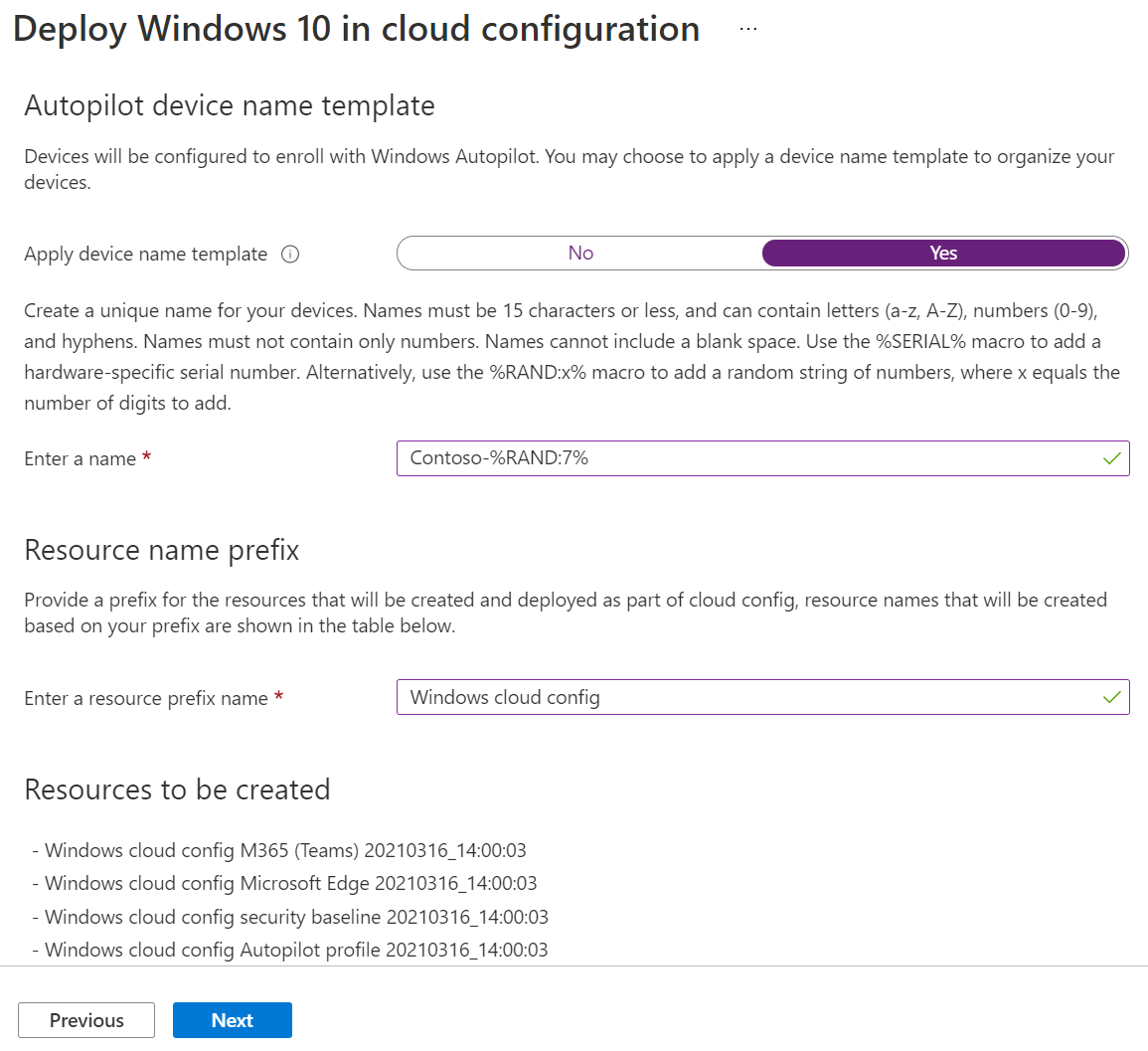
- Adjon meg egy erőforrás-előtagnevet: Írjon be egy szöveget, amely a létrehozott elemek elején lesz. Írja be például a következőt:
Válassza a Tovább gombot.
3. lépés – Alkalmazások
Válassza ki az eszközökre telepíteni kívánt alkalmazásokat. A Microsoft azt javasolja, hogy a lehető legkevesebb alkalmazást telepítse. Az ötlet az, hogy a felhőkonfigurálási eszközök egyszerűek és könnyen kezelhetők legyenek.
A felhőkonfigurálás alapértelmezett beállításai: Ez az irányított forgatókönyv automatikusan tartalmazza a Microsoft Edge- és a Microsoft Teams-alkalmazásokat. Az irányított forgatókönyv létrehozásakor nem távolíthatók el. Az irányított forgatókönyv befejezése után törölheti vagy eltávolíthatja ezeket az alkalmazásokat.
A Microsoft Edge alkalmazás eltávolításához lépjen az Alkalmazás eltávolítása című témakörre.
További M365-alkalmazások kiválasztása (nem kötelező): A listából vegye fel a kívánt egyéb Microsoft 365-alkalmazásokat az eszközökre. Ne feledje, hogy a lista maradjon kicsi, és csak a felhasználók számára szükséges alkalmazásokat tartalmazza. Az ötlet az, hogy az eszközök egyszerűek maradjanak.
Tipp
A listán nem szereplő alkalmazások hozzáadásához vagy üzletági alkalmazások hozzáadásához végezze el ezt az irányított forgatókönyvet. Ezután az Intune Felügyeleti központban lépjen az Alkalmazások területre, és hozzon létre egy szabályzatot. Helyezze üzembe az alkalmazásszabályzatot ugyanabban a csoportban, amelyet a felhőkonfigurálási irányított forgatókönyvet telepített. Az alkalmazások hozzáadásáról további információt az Alkalmazások hozzáadása Microsoft Intune című témakörben talál.
Válassza a Tovább gombot.
4. lépés – Hozzárendelések
Válassza ki azokat a csoportokat, amelyek megkapják ezt az irányított forgatókönyvet, valamint az általa létrehozott összes erőforrást.
Új csoport létrehozása: Létrehoz egy új csoportot, és üzembe helyezi az irányított forgatókönyv-szabályzatokat ebben a csoportban. Ahogy az eszközöket hozzáadják ehhez a csoporthoz, elkezdik megkapni ezt az irányított forgatókönyvet.
- Csoport neve: Adja meg a csoport nevét. Írja be például a következőt:
Cloud configured devices.
- Csoport neve: Adja meg a csoport nevét. Írja be például a következőt:
Válasszon ki egy meglévő csoportot: Válasszon ki egy meglévő csoportot. Ebben a csoportban irányított forgatókönyv-szabályzatok vannak üzembe helyezve.
Válassza a Tovább gombot.
5. lépés – Áttekintés és üzembe helyezés
Megjelenik a beállítások és a konfigurált értékek összegzése. Visszatérhet a többi lapra, és módosíthatja a hozzáadott értékeket.
Tekintse meg a következő tulajdonságokat:
Létrehozandó konfigurációk: Bontsa ki ezt a lehetőséget az összes létrehozandó erőforrás megtekintéséhez, beleértve a szabályzatokat is.
Üzembe helyezés: Válassza ezt a lehetőséget a módosítások mentéséhez és az irányított forgatókönyv üzembe helyezéséhez. A hozzáadott csoportok megkapják a szabályzatokat ebben az irányított forgatókönyvben.
Ahogy az erőforrások az Intune Felügyeleti központban jönnek létre, az állapot az alábbi képen láthatóhoz hasonlóan jelenik meg:
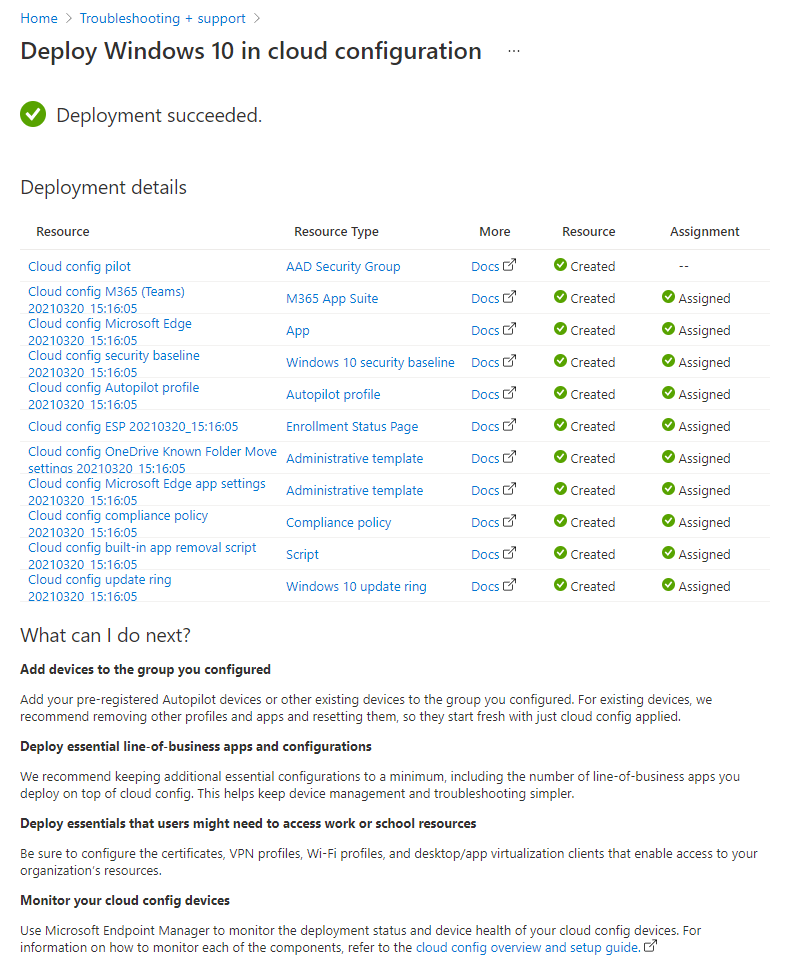
Ha hiba történik, az irányított forgatókönyv nincs üzembe helyezve, és az összes módosítás visszaáll. A felhőkonfiguráció áttekintése és beállítási útmutatója szintén jó erőforrás.
A sikeres üzembe helyezést követően használhatja az Intune Felügyeleti központ figyelési és jelentéskészítési funkcióit:
Amit még tudnia kell
Az irányított forgatókönyvet végrehajthatja, mielőtt bármilyen eszköz szerepel a csoportban. Amikor eszközöket adnak hozzá a csoporthoz, és rendelkeznek internet-hozzáféréssel, akkor automatikusan megkapják a szabályzatokat ebben az irányított forgatókönyvben.
A következőket is megteheti:
- Előre regisztrált Windows Autopilot-eszközök hozzáadása a csoporthoz. A szabályzatok regisztrálása vagy alkalmazása előtt vegye fel őket a csoportba.
- Meglévő, már regisztrált Windows-ügyféleszközök hozzáadása. A Microsoft azt javasolja, hogy távolítsa el az ezekre az eszközökre célzott egyéb alkalmazásokat és profilokat. Miután hozzáadta őket a csoporthoz, állítsa alaphelyzetbe az eszközöket, hogy csak a felhőkonfigurálás alkalmazásával induljanak újra.
A szabályzat frissítési idejével kapcsolatos információkért tekintse meg az eszközszabályzatokkal kapcsolatos gyakori kérdéseket és válaszokat a Microsoft Intune.
A Microsoft csak a felhőkonfigurálási beállítások és alkalmazások hozzárendelését javasolja. Az irányított forgatókönyv üzembe helyezése után hozzáadhat minden más szükséges erőforrást, például tanúsítványokat, VPN-profilokat, üzletági alkalmazásokat és egyebeket. Ügyeljen arra, hogy ezeket a szabályzatokat ugyanabban a csoportban helyezze üzembe, mint ez az irányított forgatókönyv. Ne feledje, hogy a lista maradjon kicsi, és csak azokat az erőforrásokat foglalja bele, amelyekre a felhasználóknak szüksége van.
A megosztott eszközökkel kapcsolatos OneDrive szinkronizálási app probléma miatt a Microsoft nem javasolja a Windows 10/11 használatát a megosztott eszközökkel való felhőkonfigurációban. A megosztott eszközök általában több felhasználóval rendelkeznek, amelyek bejelentkeznek és kijelentkeznek.
Az irányított forgatókönyv üzembe helyezése után megnyithat egy szabályzatot, és megtekintheti a beállításokat és azok konfigurált értékeit. Ezen beállítások bármelyikét módosíthatja egy másik értékre, ha szeretné.
Ha el szeretné távolítani az irányított forgatókönyv beállításait az eszközökről, lépjen a felhőkonfigurálási irányított forgatókönyv által létrehozott összes szabályzatra. Konfigurálja a beállításokat a Nincs konfigurálva értékre. Telepítse újra az egyes szabályzatokat ugyanabban a csoportban, mint ez az irányított forgatókönyv.
Amikor az eszköz legközelebb bejelentkezik, a beállítás már nincs zárolva. Ezt követően a beállítást módosíthatja egy másik szabályzat, és akár a végfelhasználó is. Lehetséges, hogy az irányított forgatókönyv ugyanazt az értéket állítja be.
Most törölheti az irányított forgatókönyv által létrehozott egyes elemeket, beleértve az alkalmazásokat, a szabályzatokat, a Windows PowerShell szkriptet és a csoportot.
Kapcsolódó tartalom
Visszajelzés
Hamarosan elérhető: 2024-ben fokozatosan kivezetjük a GitHub-problémákat a tartalom visszajelzési mechanizmusaként, és lecseréljük egy új visszajelzési rendszerre. További információ: https://aka.ms/ContentUserFeedback.
Visszajelzés küldése és megtekintése a következőhöz: